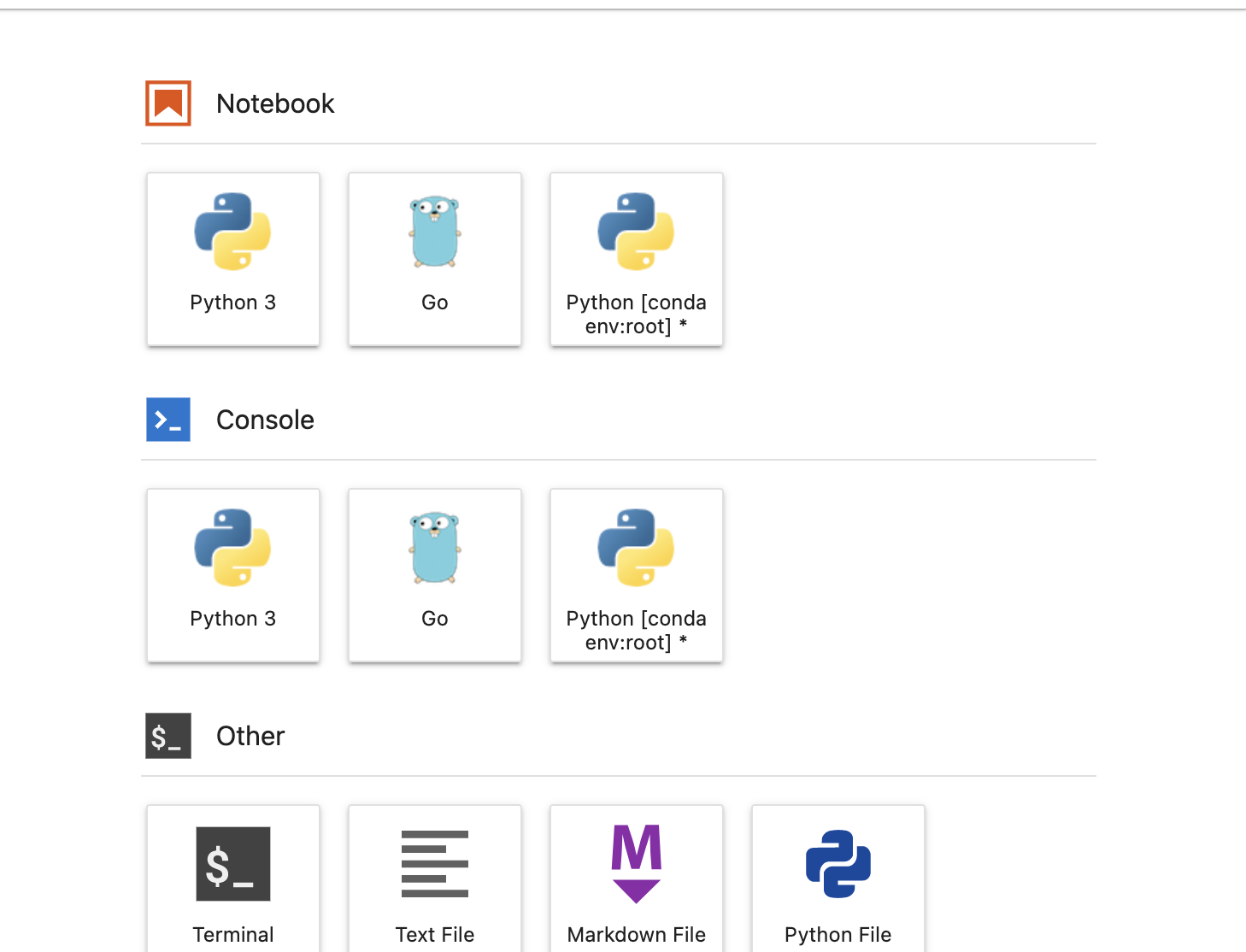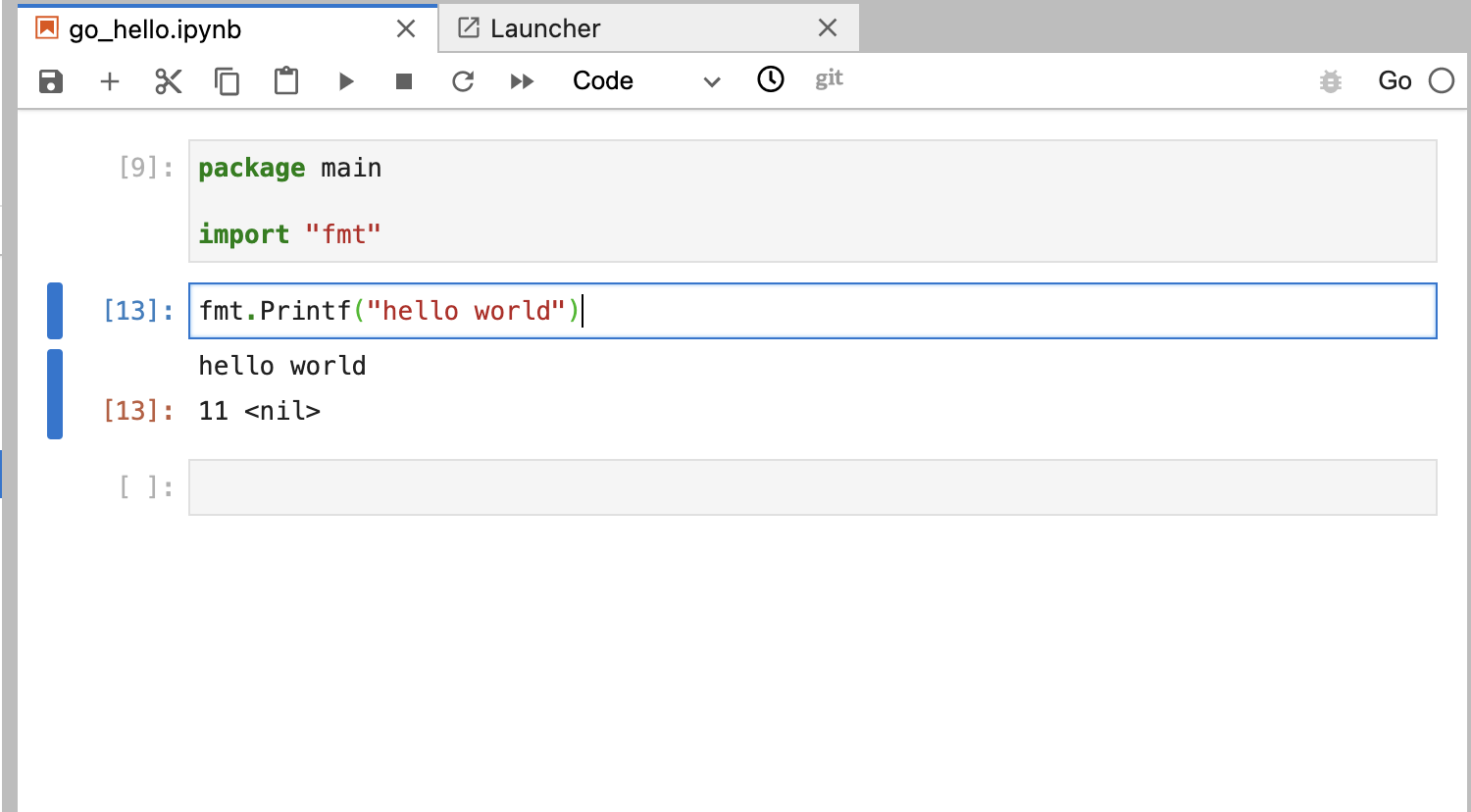はじめに
GCPのWorkbench(JupyterLab)にgoを入れたので備忘録として残します
Jupyter環境であれば同様の手順で入れられるかと思います。
goをgcpのワークベンチでインタラクティブに実行したいというニーズはほぼない気はしますが、そんなニッチな誰かの役に立てれば
goをインストール
goインストール
cd /usr/local
wget https://dl.google.com/go/go1.14.2.linux-amd64.tar.gz
tar -C /usr/local -xzf go1.14.2.linux-amd64.tar.gz
rm -rf go1.14.2.linux-amd64.tar.gz
パッケージインストール先のディレクトリ作成
sudo mkdir /var/www
sudo mkdir /var/www/go
sudo chown -R jupyter /var/www/go
パスを通す
vim ~/.bash_profile
以下を追加
export PATH=$PATH:/usr/local/go/bin
export GOPATH=/var/www/go
export PATH=$PATH:$GOPATH/bin
動作確認
ワークベンチリセット後ノートブックでgoのcliが使えることを確認
!go version
以下のコードを作成
package main
import "fmt"
func main() {
fmt.Printf("hello, world\n")
}
実行
!go run hello.go
カーネル追加
以下を使います
https://github.com/gopherdata/gophernotes
ソースを取得します
go get -u github.com/gopherdata/gophernotes
カーネルの設定をコピーします
mkdir -p ~/.local/share/jupyter/kernels/gophernotes
!cp $GOPATH/src/github.com/gopherdata/gophernotes/kernel/* ~/.local/share/jupyter/kernels/gophernotes
再起動後, goカーネルが選べることを確認
Hello World!!